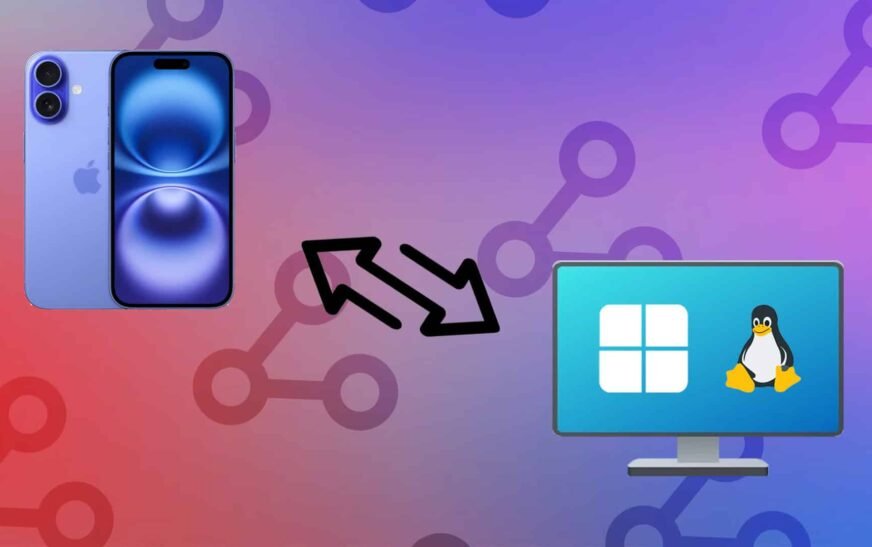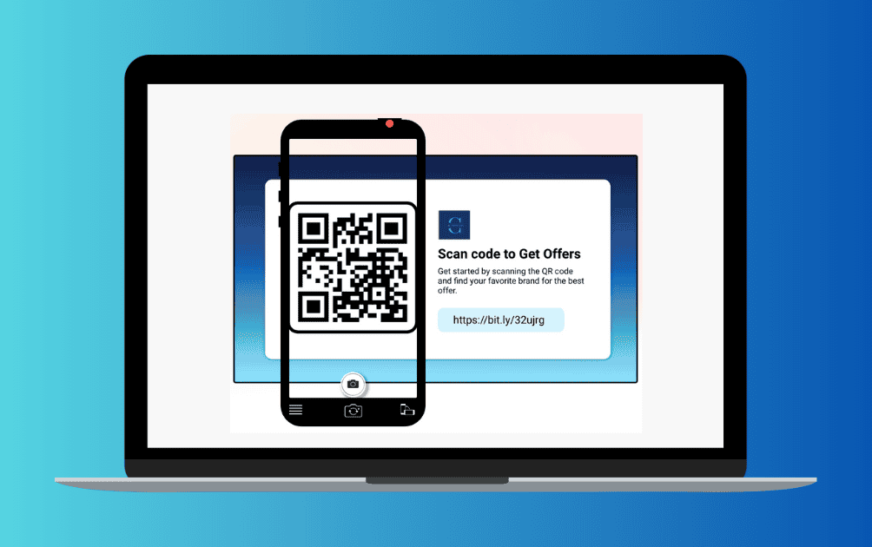Le partage de fichiers entre les machines iOS et Windows implique généralement iTunes ou l’application Connect via une connexion USB. Bien que cela fasse souvent l’affaire, c’est un processus lent et lourd. Heureusement, vous n’avez pas toujours à le traverser. Vous pouvez créer un serveur HTTP local sur iOS pour afficher vos fichiers et dossiers sur un PC Windows sans câble USB. Continuez à lire pour apprendre les étapes exactes que vous devez suivre.
Est-il possible d’afficher les fichiers iPhone sans câble USB?
Oui. Bien qu’Apple ne fournisse aucune méthode pour le faire nativement, il existe de nombreuses applications tierces qui vous permettent de visualiser et d’accès sans fil et de dossiers stockés sur votre iPhone à partir d’un ordinateur Windows ou Linux. Cela implique la configuration d’un serveur localhost HTTP sur votre iPhone ou iPad, qui peut ensuite être accessible à l’aide de n’importe quel navigateur Web sur votre ordinateur Windows ou Linux sur le réseau Wi-Fi local.
Solution sans fil pour afficher les fichiers iOS sur n’importe quel PC Windows
Temps nécessaire: 5 minutes
Il existe un tas d’applications que vous pouvez utiliser pour afficher les fichiers iOS sur Windows sans câble USB. Cependant, nous utiliserons une application multiplateforme gratuite appelée PocketServer. Suivez ces étapes:
- Télécharger le Application PocketServer de l’App Store.
- Lancement Jumeau et taper Partage statique hôte / dossier.
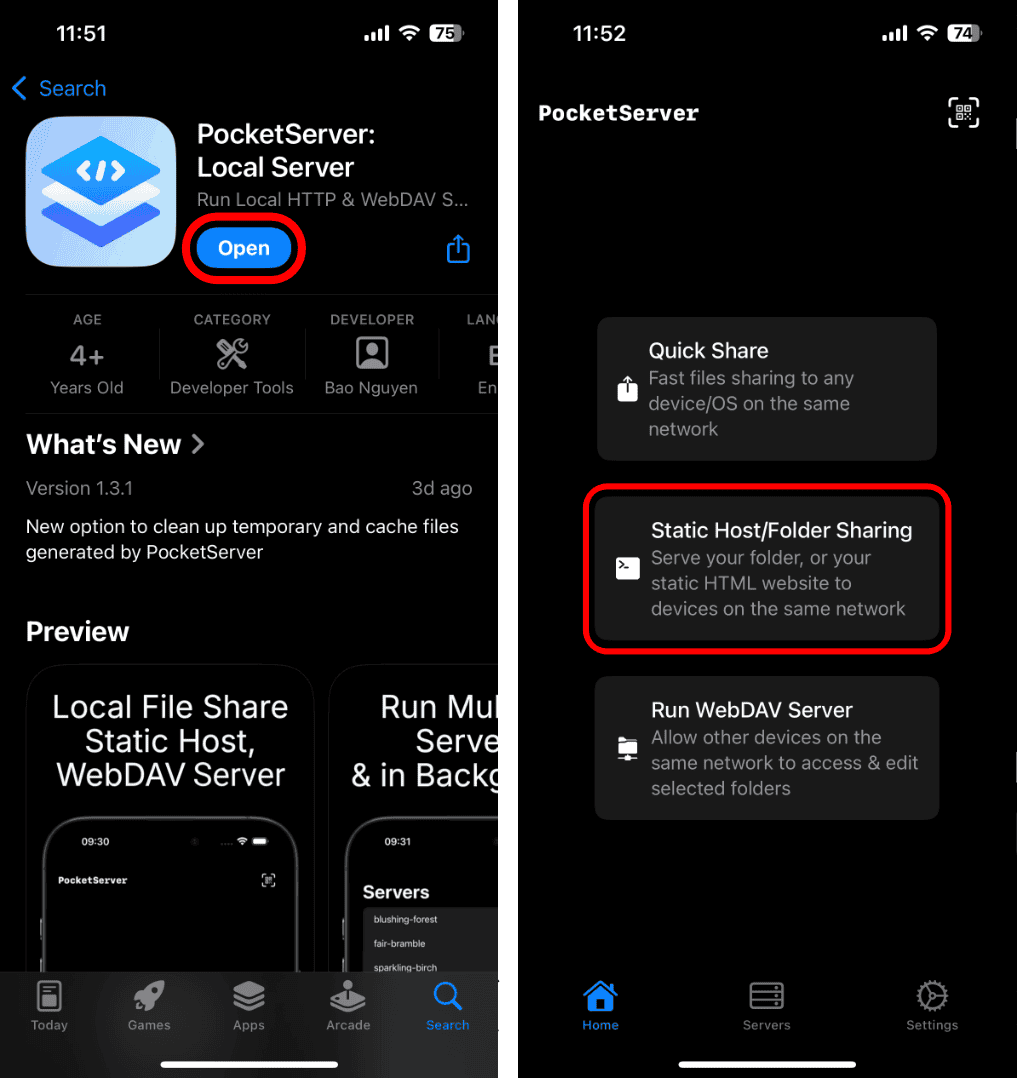
- Sélectionnez le dossier Vous souhaitez partager et taper Ouvrir du haut à droite.
- Tapez le Adresse locale dans un navigateur sur votre PC Windows et frapper Entrer.

- Maintenant, cliquez sur n’importe quel fichier ou dossier partagé que vous souhaitez afficher sur votre PC Windows.
- Si vous souhaitez télécharger un fichier ou un dossier, simplement cliquez avec le bouton droit sur dessus et cliquez Enregistrer le lien sous.
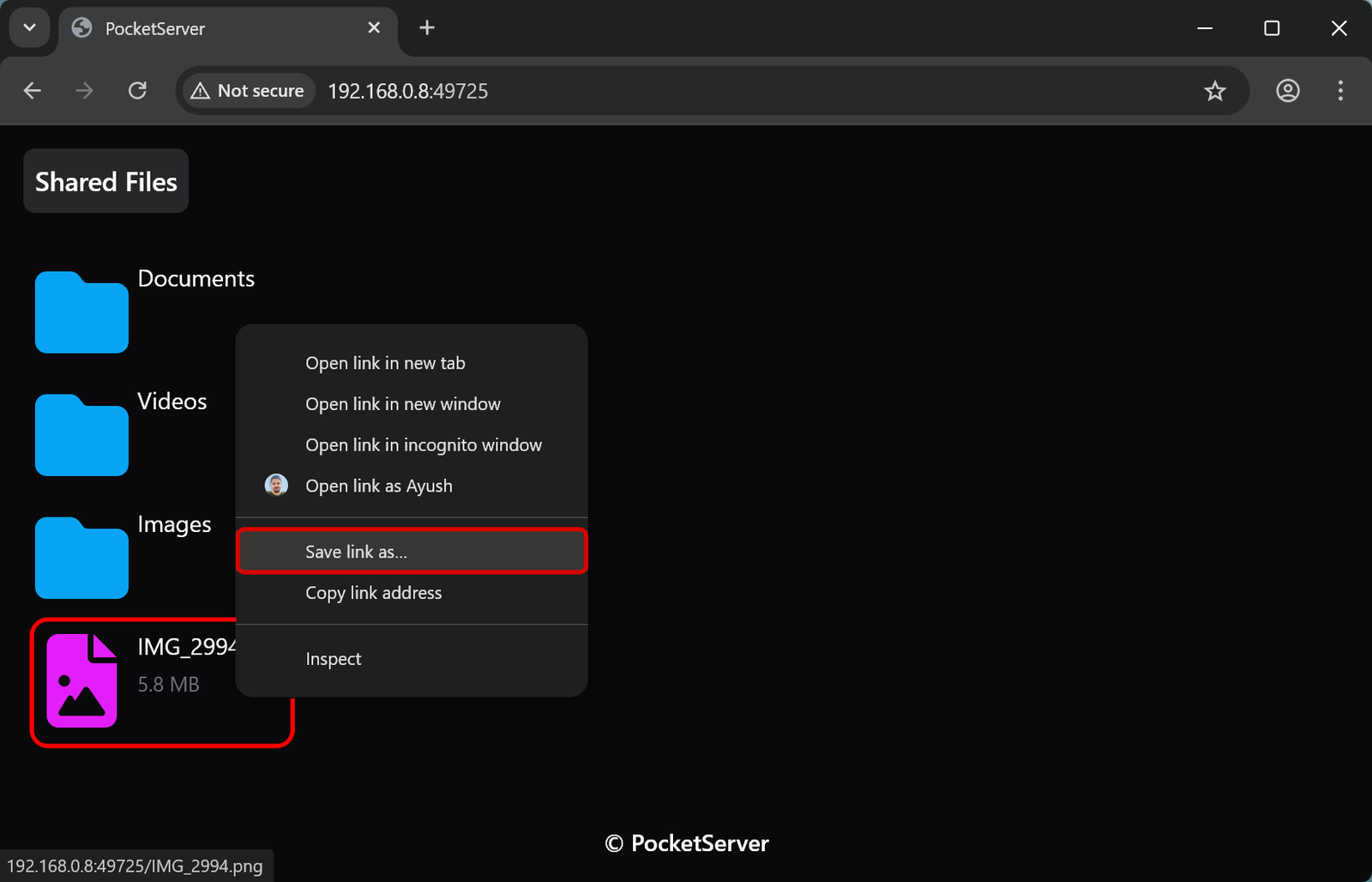
Comment est-ce mieux que d’utiliser un câble USB pour accéder aux fichiers?
Cette méthode élimine non seulement le besoin d’un câble USB, mais il n’implique pas de synchronisation ou de téléchargement de fichiers sur votre PC ou un serveur. Vous pouvez accéder instantanément à vos fichiers sur n’importe quel appareil local à des vitesses de transfert raisonnables en fonction de la bande passante et du modèle iPhone de votre réseau Wi-Fi. Il offre une expérience facile sur tous les appareils, car vous pouvez accéder aux fichiers directement dans un navigateur Web sans avoir besoin de télécharger quoi que ce soit.